Drugim niezwykle przydatnym przyciskiem jest ten umieszczony bezpośrednio pod kciukiem na płytce podtrzymującej palec. Wciśnięcie go i skierowanie myszki w którymś z czterech kierunków uruchamia przypisaną do tej akcji funkcję. Dla przykładu wciskając ten przycisk i przesuwając myszką w dół, możemy szybko zminimalizować wszystkie otwarte okna i wyświetlić pulpit komputera bądź przesuwając myszkę do góry otworzyć widok wszystkich włączonych programów.
Oprócz tego dostępna jest bardzo długa lista najróżniejszych funkcji, które niemal dowolnie jesteśmy w stanie przypisać do każdego z 7 przycisków.
Dwie rolki i technologia MagSpeed
Logitech, tak jak w przypadku wcześniejszych modeli gryzonia MX Master zastosował dwie rolki. Jedna dostępna pod palcem wskazującym a druga pod kciukiem. Ta, umieszczona na lewej ściance służy zazwyczaj do przewijania otwartych stron czy programów w poziomie. Funkcja ta jest niezwykle przydatna na przykład w programach do edycji plików wideo. Testowałem myszkę między innymi w DaVinci Resolve 16, gdzie przy użyciu wspomnianej rolki byłem w stanie precyzyjnie przewijać linię czasu, dokładnie znajdując moment, który mnie interesował.
Logitech w MX Master 3 po raz pierwszy zastosował ich autorską technologię blokowania głównej rolki, nazwanej MagSpeed. W niej, zamiast fizycznego zatrzymywania rolki w celu wywołania efektu przeskoku przy przesuwaniu, producent zastosował magnesy. Dzięki temu opór ruchu znacznie się zmniejszył, a hałas wywoływany przez ten element praktycznie został wyeliminowany.
Technologia zastosowana w głównej rolce jest niezwykle interesująca i sprawia wrażenie przyszłościowej, niestety jednak z tym elementem miałem najwięcej problemów. Mimo zapewnień producenta o niezwykle wysokiej dokładności rolka ta w rzeczywistości nie jest tak precyzyjna, szczególnie przy przewijaniu do góry. Skok jest wyczuwalny pod palcami, ale oprogramowanie wielokrotnie pomija niektóre przewinięcia.
Problem ten jest powszechnie znany i sądzę, że zostanie rozwiązany w którejś z kolejnych aktualizacji oprogramowania.
Obsługiwane interfejsy
Tak jak w Logitech MX Keys, tak i tutaj jest możliwość podpięcia myszki do urządzeń zarówno dzięki nanoodbiornikowi USB, jak i łączności bezprzewodowej Bluetooth. Połączenie w tym drugim przypadku jest stabilne i nie sprawiało mi problemów, nawet stojąc około 8 metrów od laptopa, do którego ją podłączyłem.
Rewolucja czy ewolucja w serii?
Logitech przy projektowaniu myszki MX Master 3 postanowił ją ulepszyć, zmieniając znany i lubiany profil i dodając nowatorską technologię MagSpeed. Czy ryzyko się opłaciło? Ciężko tak naprawdę powiedzieć.





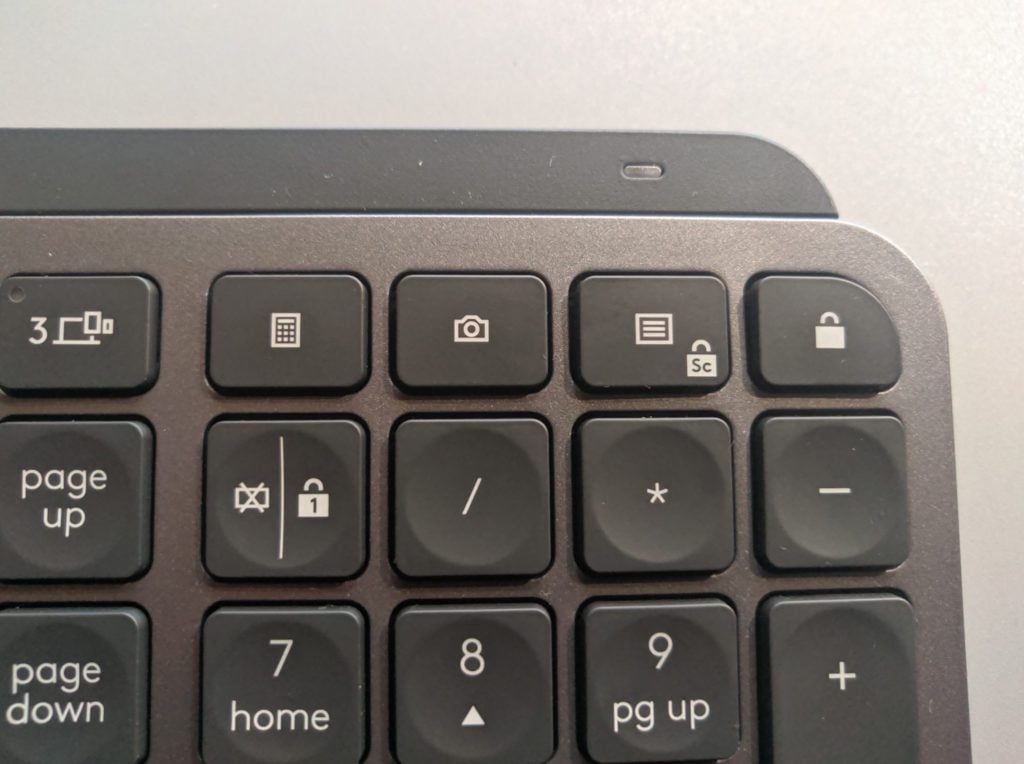








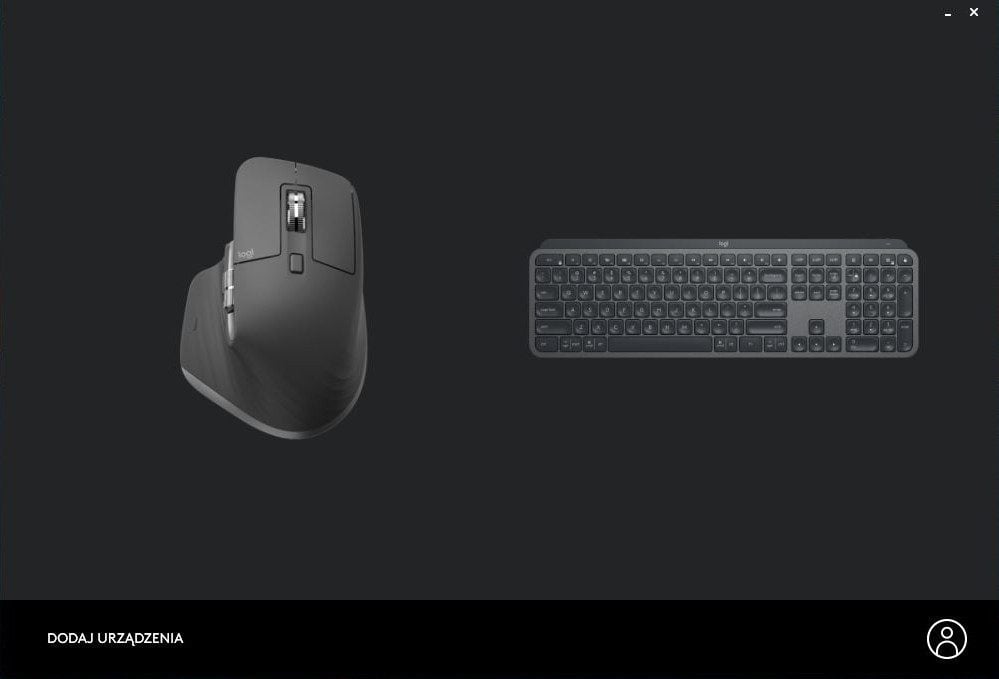
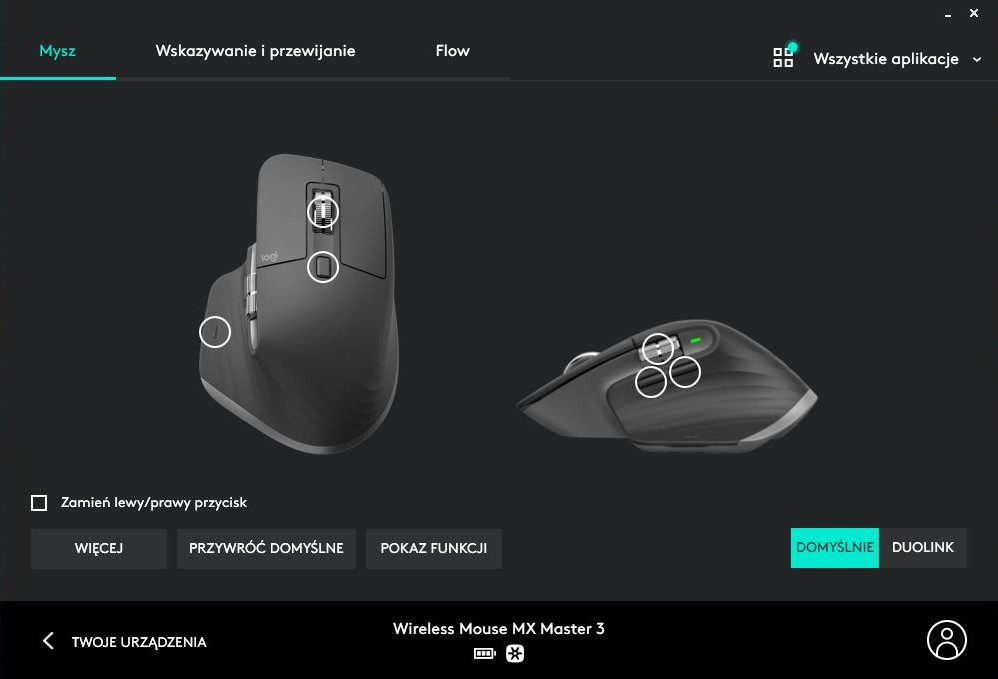
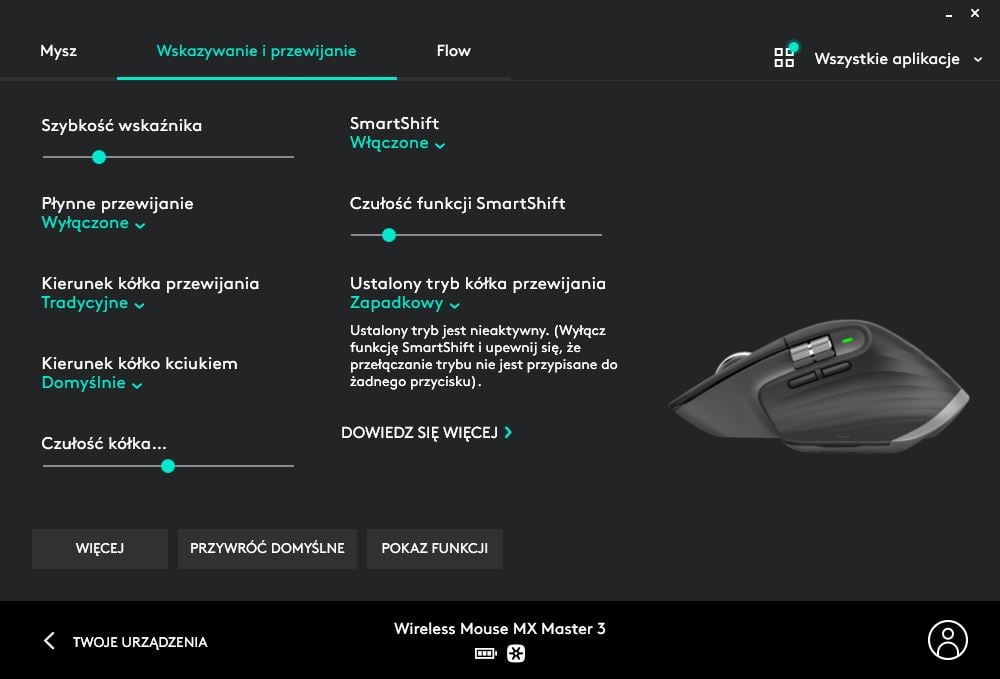
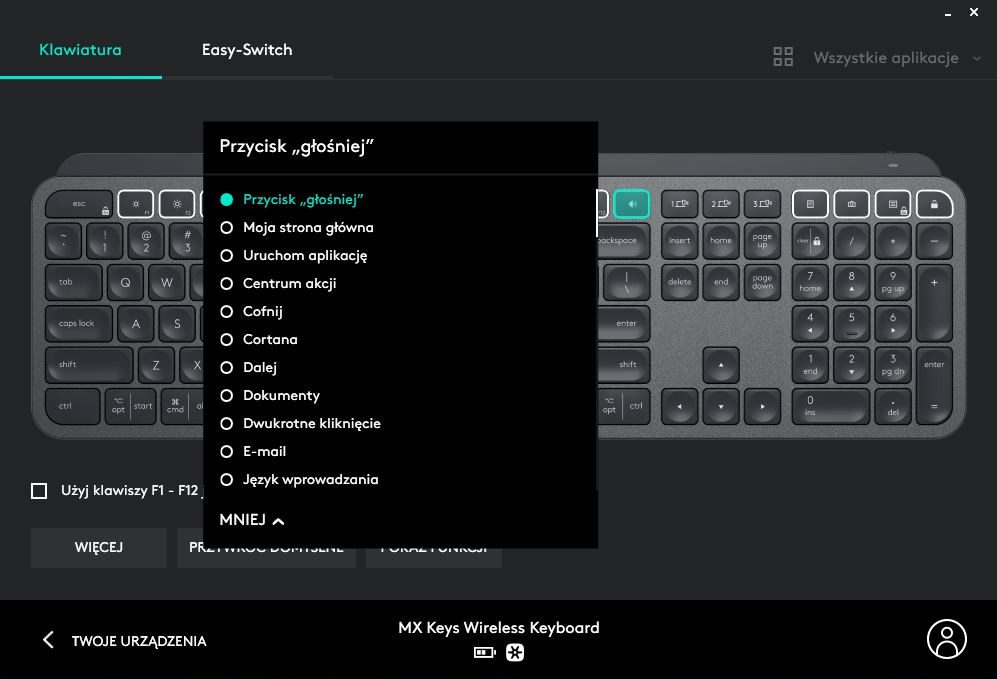
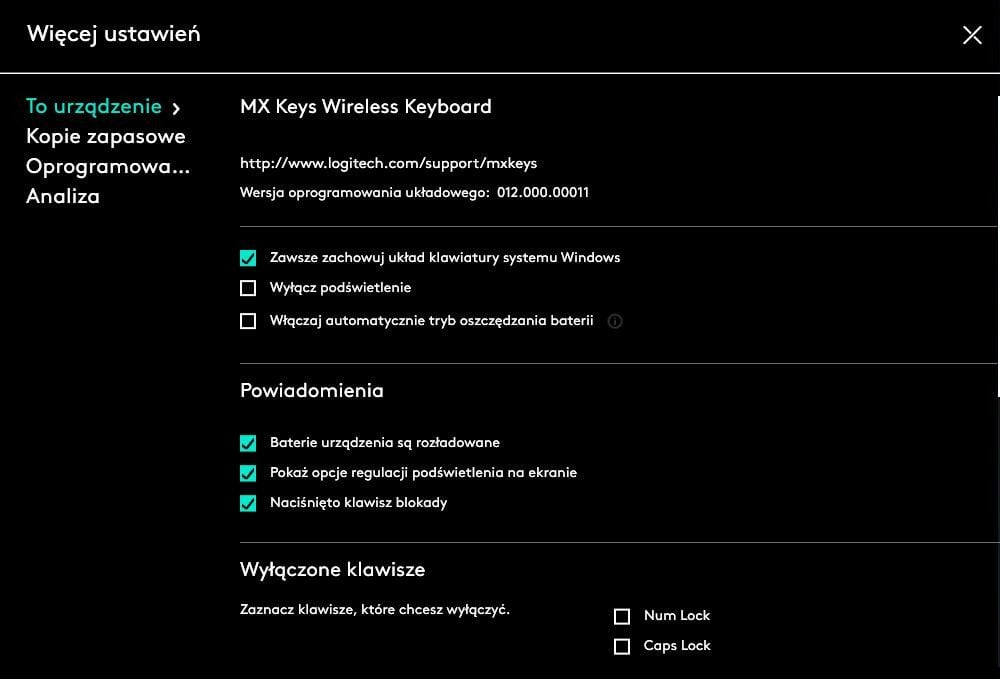
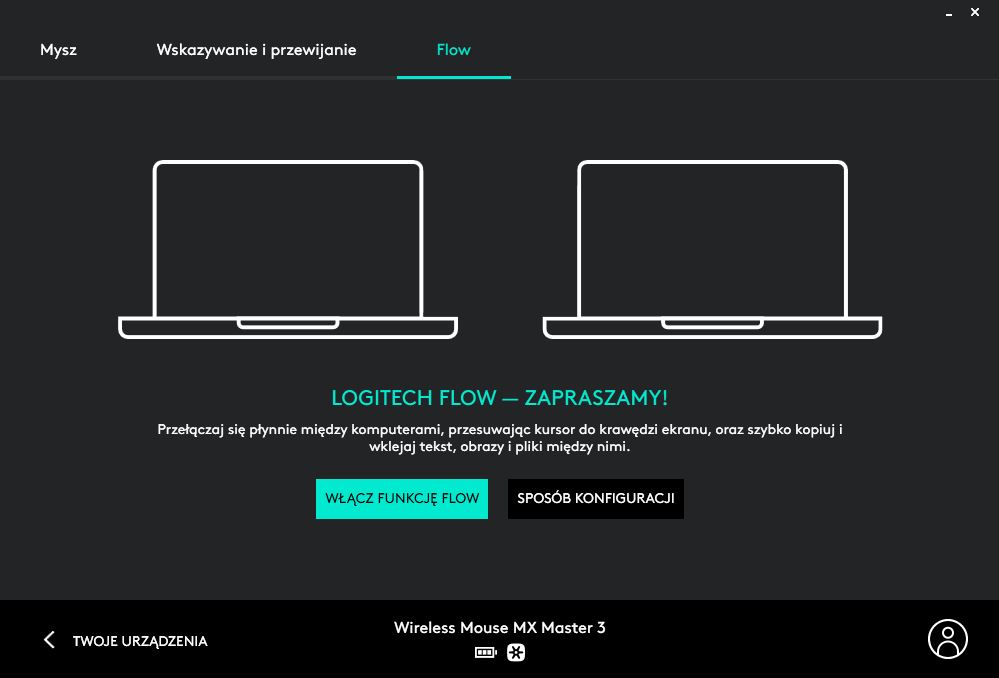







Myszka i klawiatura niezły bubel i to za nie małe pieniądze, używając unifying receiver-a(a nie mam innej opcji posiadając satcjonarny komputer, dodam od razu że kupując myszkę i klawiaturę za łącznie prawie 8 stów człowiek raczej nie planuje że trzeba będzie kupować coś jeszcze innej firmy żeby sprzęt działał poprawnie) średnio 1-2 razy na kwadrans albo na chwilę przestają działać klawisze, albo myszka zaczyna szwankować. Ludzie na całym świecie spotykają się z tym samym problemem na co Logitech jeszcze nie znalazł rozwiązania choć jedna czy dwie aktualizacje FW już były. Na laptopie formowy po połączeniu urządzeń przez wbudowanego bluetootha, jak na razie jest ok. Czemu Oryginalny receiver nie działą poprawnie? Dodam że testowałem na 5 różnych receiverach z uwagi na to że od MX Mastera jedynki nie rozstawałem się z tym modelem. Zastanawiam się teraz tylko czy wyżej opisane problemy podchodzą pod niezgodność towaru z umową i czy jestem w stanie zwrócić zakupiony towar po mimo upływu już ponad miesiąca od daty zakupu(jak głupi liczyłem że Logitech coś ogarnie do tego czasu). Czy ktoś od was z obsługi może odpowiedzieć na to pytanie czy muszę szukać pomocy u Rzecznika Praw Konsumenta?
Krzysiek, skontaktuj się w tej sprawie z serwisem x-kom pod numerem: 34 377 00 30 lub adresem: serwis@x-kom.pl. Nasi technicy postarają się zaproponować najlepsze rozwiązanie.
Czy można ładować myszkę i klawiaturę podczas pracy?
Tak 🙂
Klawiatura i myszka są fenomenalne. Co do problemów z zawieszkami, to to występuje od zarania dziejów, a problemem zwykle jest Wi-Fi. Wystarczy zmienić kanał Wi-Fi i zawiechy ustępują na unifying i bluetooth.
Czy możliwe jest przełączanie się pomiędzy dwoma laptopami naciskając przycisk na klawiaturze z numerem urządzania tak aby myszka również się przepięła na drugi komputer? Funkcja FLOW pewnie nie zda egzaminu, jeżeli będziemy w tej samej sieci wifi, ale jeden z komputerów jest zapięty VPN, stąd pytanie czy za pomocą klawiatury można przełączać również myszkę.
Bardzo proszę o odpowiedź.
Łukasz, z informacji jakie posiadamy ten model nie ma takiej opcji.
Też mi to przeszkadza. Odwracanie myszki aby wybrać odpowiednie urządzenie jest frustrujące.